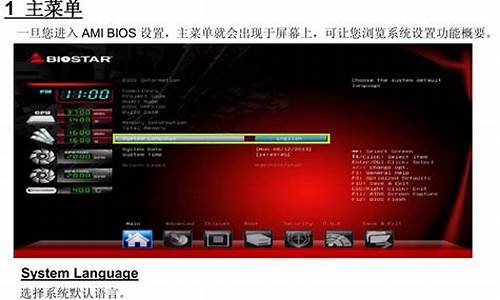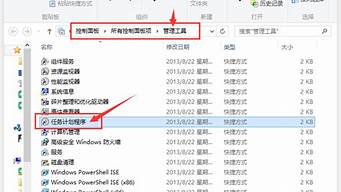1.华硕n56设置bios没有u盘启动选项。怎么设置。
2.华硕笔记本电脑设置u盘启动,找不到usb启动选项

01
进入启动盘的方法有两种,华硕快速启动键是esc,很多网友在使用快速启动键之后找不到u盘启动项,进入bios调整,同样看不到u盘,如同下图这样。
02
进去后先找到 Hard Drive BBS Priorities 更改硬盘驱动器启动优先级设置,,进入之后,更改boot option #1为你的u盘!
03
然后按f10保存之后,重启电脑,然再次按快速启动键,就可以看到u盘了。
04
另外,如果出现以下uefi启动现象,请调整为兼容模式或者使用uefi版本制作启动盘,uefi版本制作方法点我快速转到。调整兼容模式方法如下。
05
按照错误提示,进入Security选项,找到Secure Boot Control选项,将其设置为Disabled ,在回到boot界面,将launch csm设置为enable就能解决问题!调整完成之后界面如下。
华硕n56设置bios没有u盘启动选项。怎么设置。
华硕笔记本U盘装系统的时候,会有用户遇到找不到自己的U盘启动项,遇到这种情况应该怎么办呢!我为大家带来了全新的解决方法,帮助你成功的找到自己的U盘启动项,解决掉这个问题,一般找不着U盘启动是由于bios中Launch CSM兼容控制模块未开启造成的快来一起看看这个解决攻略吧!
处理方法1、重启笔记本按esc进到BIOS设置,随后按F7进到高级模式,按?方向键移动到Security,选择Secure Boot,随后回车键进到把Secure Boot control选enabled改成disabled关闭安全启动,随后按F10保存重启;
2、重启后切换到BOOT的选项,把Launch CSM由disabled改为enabled,开启兼容模式,随后按F10保存设置;
3、插进U盘启动盘,重启按ESC选择鉴别到U盘启动项,回车键;
以上便是asus笔记本找不着U盘启动项的处理方法啦,希望能协助到你解决问题。实在不行就换一台华硕电脑吧!
.
华硕笔记本电脑设置u盘启动,找不到usb启动选项
尊敬的华硕用户,您好:
根据您提供的来看,建议您先参考一下这个设置:1.开机的时候长按F2键进入BIOS界面,通过方向键进Secure菜单,通过方向键选择Secure Boot Control选项,将其设定为 “Disabled”2.通过方向键进入Boot菜单,通过方向键选择Lunch CSM选项,将其设定为“Enabled”3.点击F10保存设置,重启系统,开机时点击ESC选择启动项即可。
希望以上回答对您有所帮助,如若以上建议仍未解决您的问题,请您登录华硕在线技术网站://vip.asus/IMPresale/IMLink.html寻求技术支持,最后,祝您工作顺利,生活愉快。
方法一:快捷键设置U盘启动
1、首先我们将u盘启动盘插入到电脑的usb端口。
2、然后按开机键进行开机,开机时不停的按键盘上的esc键。
3、最后屏幕上会跳出启动菜单选择界面,选择自己的U盘回车即可,进入到启动盘菜单。
方法二:进入bios里面设置U盘启动
1、按开机键开机,再按键盘上的F2键进入主板bios里面设置。
2、进入bios里面后,按键盘上的左右方向键,进入到Security选项,再按下箭头,选择SecureBootmenu回车。
3、在弹出的界面,选择SecureBootControl回车,并将其设置为Disabled回车。
4、关闭安全启动后,按esc返回上一级,再使用键盘上的左右方向键,进入到Boot选项。
5、在下面菜单里面将LaunchCSM设置为Enabled,将BootOption#1设置为自己的u盘选项(这个就是设置U盘为第一启动项)。
6、最后修改完成以后,按esc返回上一级,按键盘上的F10进行保存设置即可。